Почему Grammarly не отображается? 8 общих причин с решениями
Опубликовано: 2023-06-30Узнайте основные причины, по которым Grammarly не отображается, и узнайте, как их исправить.
Столкновение с проблемами, когда Grammarly не отображается, может расстраивать, особенно если вы полагаетесь на нее для обнаружения ошибок и улучшения вашего письма. Grammarly может отображаться по нескольким причинам.
Иногда проблема может быть связана с вашей учетной записью Grammarly или настройками. Это может быть из-за конфликтов с другими приложениями или расширениями. Независимо от основной причины, следующие исправления помогут вам установить и запустить Grammarly на вашем компьютере с Windows или Mac, в браузере и на мобильных устройствах. Как подробно описано в нашем обзоре Grammarly, любой может загрузить и попробовать Grammarly бесплатно. Однако иногда пользователи могут столкнуться с проблемами. Давайте исправим это!
Мы протестировали десятки программ проверки грамматики, и Grammarly — лучший инструмент на рынке на сегодняшний день. Это поможет вам писать и редактировать вашу работу намного быстрее. Grammarly предоставляет мощный помощник по письму с искусственным интеллектом и инструмент для проверки на плагиат. Любой, кто работает с письменным словом, должен использовать его.
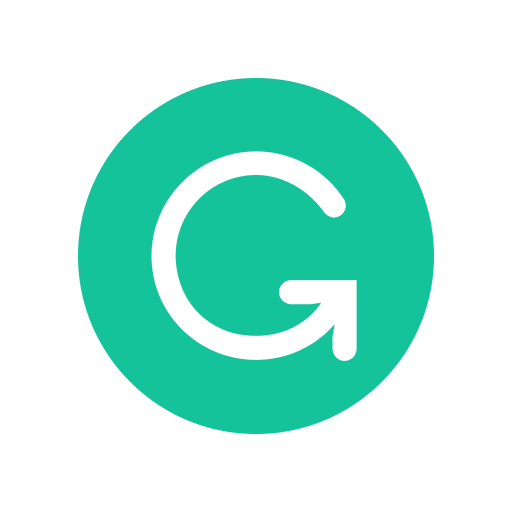
Содержание
- Почему Grammarly не отображается
- Устранение других проблем с грамматикой
- Автор
Почему Grammarly не отображается
1. Grammarly Desktop выключен
Grammarly работает как настольное приложение. Обычно плавающий значок или номер Grammarly появляется рядом с местом, где вы пишете, например, в Word или Outlook. Если вы не видите этот значок, снова откройте Grammarly в Finder (Mac) или проводнике (Windows). Если вы используете браузер, убедитесь, что подключаемый модуль Grammarly включен и вы вошли в систему.
2. Текущее приложение находится в черном списке грамматики
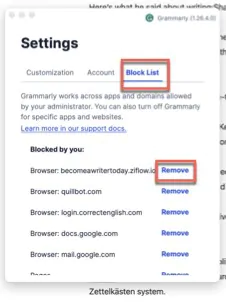
Выключить Grammarly можно на 30 минут или на неопределенный срок в любом приложении. Если это произойдет, либо нажмите на значок Grammarly, либо выберите настройки. Теперь откройте список блоков Grammarly и убедитесь, что вашего текущего приложения нет в нем.
3. Ошибки установки
Иногда Grammarly может не отображаться из-за ошибок установки. Чтобы решить эту проблему, попробуйте удалить и переустановить Grammarly. Убедитесь, что вы загрузили последнюю версию Grammarly для своего компьютера с сайта Grammarly.com.
4. Проблемы совместимости
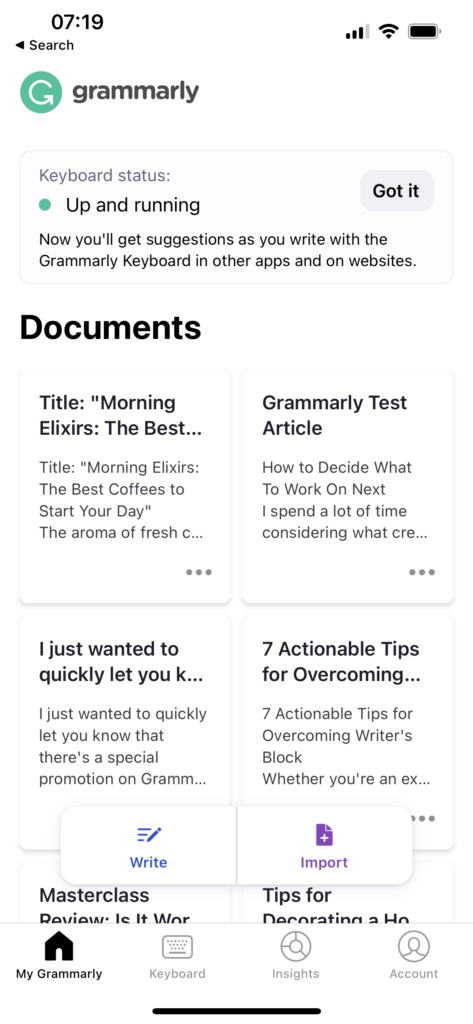
Grammarly может не отображаться, если ваш компьютер или приложение несовместимы с расширением или приложением Grammarly. Убедитесь, что вы используете обновленный веб-браузер и ваше устройство соответствует системным требованиям для Grammarly. Проверьте наличие обновлений и при необходимости обновите свои приложения. Грамматика работает над:
- Mac OS
- Окна
- Хром
- Край
- Сафари
- Fire Fox
- iOS
- Андроид
Кроме того, убедитесь, что вы используете поддерживаемые приложения, такие как Microsoft Word и Outlook. Несколько старых или более специфических настольных приложений могут не работать с Grammarly.
5. Сломанные интеграции
Если Grammarly не отображается в Microsoft Word или Outlook, это может быть связано с нарушением интеграции или отключением расширения. Убедитесь, что Grammarly интегрирован с вашим приложением для письма, закрыв и снова открыв настольное приложение Grammarly. Вам не нужно устанавливать другие плагины или надстройки для Microsoft Office или любого приложения для письма. Grammarly отошла от этой модели.
Иногда другие расширения или надстройки могут мешать работе Grammarly. Отключите все ненужные расширения или надстройки в вашем браузере или приложении, чтобы посмотреть, поможет ли это решить проблему с отсутствием отображения Grammarly.
Помните, что вы можете использовать настольное приложение Grammarly или веб-сайтgramly.com, если расширение не работает должным образом с предпочитаемым вами приложением. Таким образом, вы все еще можете беспрепятственно улучшать свое письмо и проверять наличие грамматических и орфографических ошибок.
6. Microsoft Office генерирует ошибку времени выполнения
Ранее Grammarly работал как плагин для Microsoft Office. Теперь вам не нужно устанавливать какие-либо надстройки или плагины. Просто убедитесь, что настольная версия Grammarly работает, и вы подключены к сети. Если вы столкнулись с ошибкой выполнения при использовании Grammarly, попробуйте обновить обновления Office 2016, так как это может решить проблему.

7. Веб-страница не поддерживает грамматику
Некоторые веб-страницы не поддерживают расширение браузера Grammarly. Обычно это текстовые поля, созданные с помощью iFrame, или веб-сайты, владельцы которых установили определенные правила для блокировки приложений. Grammarly предоставляет технические инструкции для проверки того, заблокировал ли веб-сайт Grammarly. В этом случае проще всего и быстрее всего скопировать текст вопросов, вставить его в веб-приложение Grammarly и отредактировать там.
8. Грамматическая клавиатура отключена
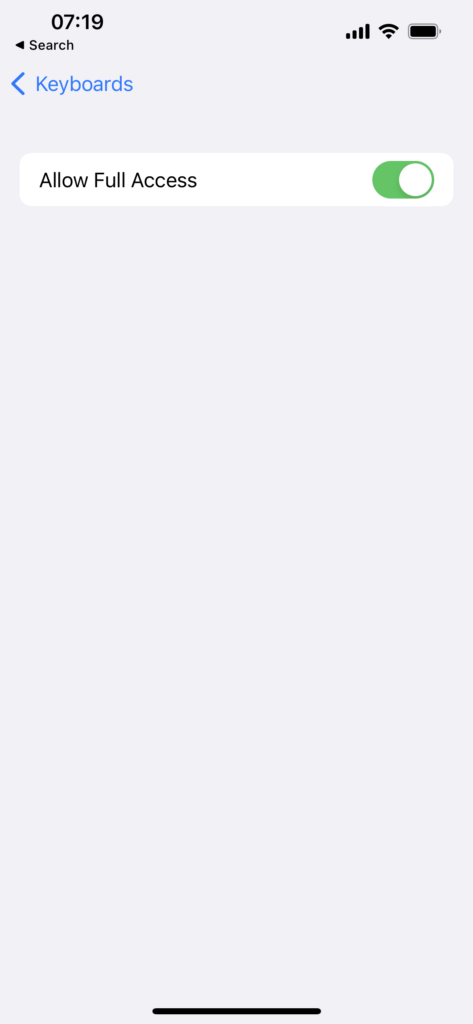
Если Grammarly Keyboard не отображается на вашем устройстве iOS, перейдите в «Настройки» > «Основные» > «Клавиатура» > «Клавиатура» > «Добавить новую клавиатуру». Убедитесь, что Grammarly есть в списке. Если его нет, выполните поиск в App Store или откройте приложение Grammarly для iOS и коснитесь значка Grammarly Keyboard, чтобы переустановить его. Теперь убедитесь, что вы включили все разрешения.

Нажмите на значок земного шара в приложении для письма на iOS, чтобы переключиться на него. Логотип Grammarly также должен появиться в верхнем левом углу над клавиатурой на Android. Если вы не видите логотип Grammarly, нажмите на значок земного шара. Иногда администратор устройства может отключить сторонние приложения, такие как Grammarly Keyboard.

Устранение других проблем с грамматикой
Убедитесь, что у вас стабильное подключение к Интернету
Grammarly работает только тогда, когда компьютер подключен к сети. Итак, убедитесь, что ваше интернет-соединение стабильно и надежно. Плохое или прерывистое соединение может привести к тому, что Grammarly не будет работать. Чтобы проверить подключение, просмотрите различные веб-сайты и убедитесь, что они загружаются без проблем. Если ваше соединение нестабильно, перезагрузите маршрутизатор или обратитесь за помощью к своему интернет-провайдеру. Вы всегда можете проверить свое интернет-соединение и скорость здесь.
Проверьте конфликтующие приложения
Хотя это и необычно, некоторые приложения или расширения браузера могут мешать работе Grammarly, например, VPN, брандмауэр или антивирусное программное обеспечение. Просмотрите приложения, установленные на вашем устройстве, и отключите их по отдельности, чтобы найти приложение, вызывающее конфликт. Точно так же отключайте или удаляйте другие плагины или расширения по отдельности, пока не появится Grammarly.
Просмотрите настройки своей учетной записи Grammarly

Любой может настроить, как и где работает Grammarly. Итак, проверьте настройки своей учетной записи Grammarly и убедитесь, что они верны. Если вы не можете сделать это на рабочем столе или в браузере, войдите на веб-сайт приложения Grammarly и перейдите к настройкам. Находясь там, убедитесь, что ваша учетная запись активна и вы вошли в систему. Войдите и выйдите, если это необходимо. Также проверьте все заблокированные приложения. Удалите все, что вызывает конфликты.
Удалите и переустановите Grammarly на Mac
Если вы столкнулись с проблемами, когда Grammarly не отображается, и вы выполнили описанные выше шаги, удалите Grammarly со своего компьютера Mac и Windows, а также все надстройки или плагины. Чтобы удалить Grammarly на вашем Mac, откройте Finder. Затем выберите приложение Grammarly Desktop в папке «Приложения». Затем перетащите его в корзину. Очистите корзину, чтобы удалить программу.
Затем переустановите Grammarly, загрузив текущую версию с Grammarly.com и следуя инструкциям на экране. Убедитесь, что вы вошли в систему как администратор при установке программы, чтобы обеспечить правильную установку для всех пользователей.
Отправить запрос в службу поддержки грамматики
Если вы исчерпали эти шаги по устранению неполадок, а Grammarly по-прежнему не отображается, отправьте запрос в службу поддержки Grammarly. Предоставьте четкое описание проблемы и включите любую соответствующую информацию, например, что вы пробовали, версию программного обеспечения, которое вы используете, операционную систему и любые сообщения об ошибках. Если проблема связана с мобильным устройством, запишите проблему с помощью приложения, такого как Screen Recorder, прежде чем обращаться в службу поддержки.
После того, как вы запустите Grammarly, почему бы не попробовать премиум-версию, чтобы получить доступ к дополнительным отчетам и проверке на плагиат? Если это поможет, используйте эту скидку Grammarly.
